Události živého týmu: Zakázat anonymní dotazy

V současnosti není možné zakázat anonymní dotazy na živých událostech Microsoft Teams. I registrovaní uživatelé mohou posílat anonymní dotazy.
Věděli jste, že zprávy v WhatsApp můžete smazat i poté, co jste je odeslali? Je to skvělá funkce, která byla přidána před časem. Pokud jde o smazání zpráv, máte několik možností.
Nejprve musíte vybrat příslušnou zprávu. Ať už se jedná o vaši vlastní zprávu nebo zprávu někoho jiného, stiskněte a podržte zprávu, dokud se nezvýrazní. Způsob mazání zpráv se liší v závislosti na telefonu, který používáte.
Když je zpráva zvýrazněná, můžete na ni rychlým klepnutím vybrat další nebo ji jednoduše odstranit. Použijte symbol koše vpravo nahoře. Budete znovu vyzváni, abyste se ujistili, že chcete zprávu smazat.
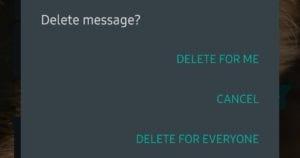
Obrazovka pro odstranění
Možnosti, které máte, závisí na několika různých věcech. Pokud jste vybrali zprávu odeslanou někým jiným, můžete vybrat pouze možnost „Smazat pro mě“. Tím se zpráva odstraní z vašeho chatu, ale ne od nikoho jiného.
Pokud jste vybrali starší vlastní zprávu, zobrazí se stejná možnost „Smazat pro mě“. Pokud je zpráva, kterou jste vybrali, nedávná – konkrétně pokud byla odeslána během poslední hodiny – máte dvě možnosti. Můžete je buď jednoduše odstranit ze svého vlastního chatu, nebo z chatu všech, a to výběrem 'Smazat pro každého'.
Na telefonu Apple musíte po zvýraznění zprávy okamžitě vybrat Smazat. Nebojte se, vaše zpráva ještě nezmizí. Poté budete moci vybrat více zpráv, pokud chcete, nebo pokračovat pouze tou, kterou jste vybrali.
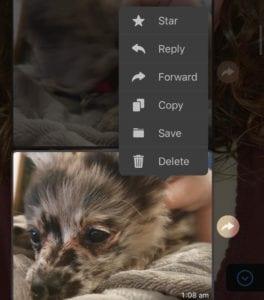
Možnosti výběru
Použijte symbol koše v levém dolním rohu, abyste byli naposledy vyzváni k odstranění zprávy. V závislosti na tom, jaký druh zprávy jste vybrali, uvidíte různé možnosti. Pokud jste vybrali zprávu někoho jiného, uvidíte pouze možnost „Smazat pro mě“.
Pokud jste vybrali starší zprávu, kterou jste odeslali, bude k dispozici stejná možnost, zatímco pokud vyberete zprávu, kterou jste odeslali během poslední hodiny, můžete také zvolit „Smazat pro všechny“. Tím se zpráva odstraní z chatů všech.
Tip: Pokud vyberete zprávu z poslední hodiny, stejně jako starší zprávu nebo zprávu od někoho jiného, zobrazí se pouze možnost 'Smazat pro mě'.
V současnosti není možné zakázat anonymní dotazy na živých událostech Microsoft Teams. I registrovaní uživatelé mohou posílat anonymní dotazy.
Spotify může být nepříjemné, pokud se automaticky otevírá pokaždé, když zapnete počítač. Deaktivujte automatické spuštění pomocí těchto kroků.
Udržujte cache v prohlížeči Google Chrome vymazanou podle těchto kroků.
Máte nějaké soubory RAR, které chcete převést na soubory ZIP? Naučte se, jak převést soubor RAR do formátu ZIP.
V tomto tutoriálu vám ukážeme, jak změnit výchozí nastavení přiblížení v Adobe Reader.
Pro mnoho uživatelů aktualizace 24H2 narušuje auto HDR. Tento průvodce vysvětluje, jak můžete tento problém vyřešit.
Microsoft Teams aktuálně nativně nepodporuje přenos vašich schůzek a hovorů na vaši TV. Můžete však použít aplikaci pro zrcadlení obrazovky.
Ukážeme vám, jak změnit barvu zvýraznění textu a textových polí v Adobe Reader pomocí tohoto krokového tutoriálu.
Potřebujete naplánovat opakující se schůzky na MS Teams se stejnými členy týmu? Naučte se, jak nastavit opakující se schůzku v Teams.
Zde najdete podrobné pokyny, jak změnit User Agent String v prohlížeči Apple Safari pro MacOS.






